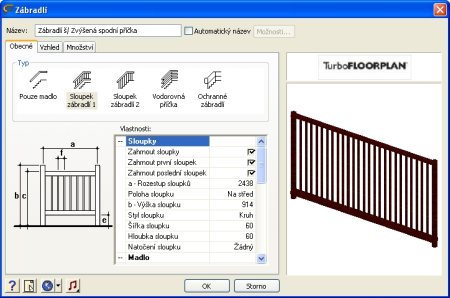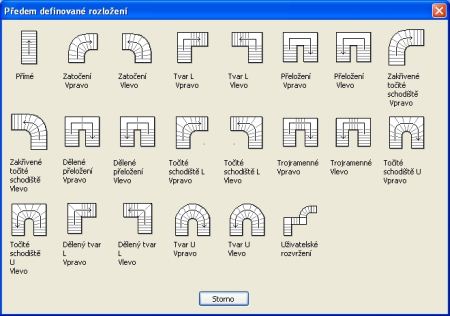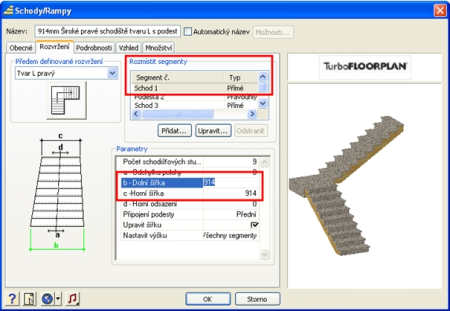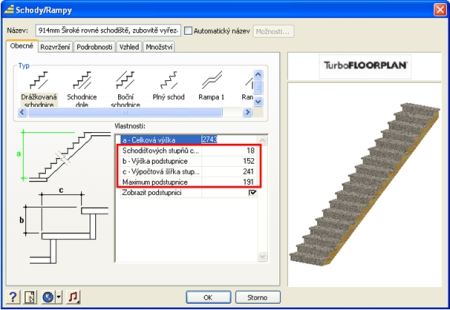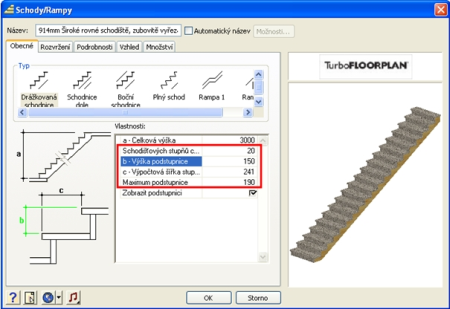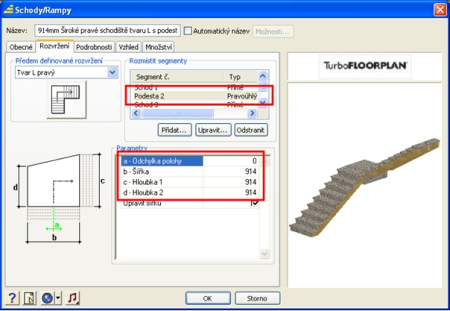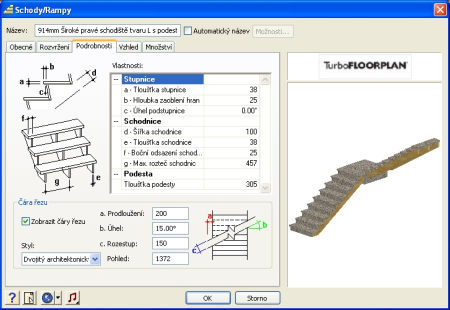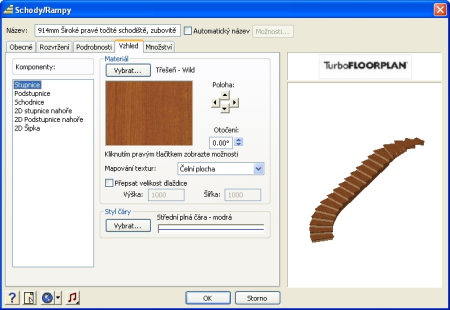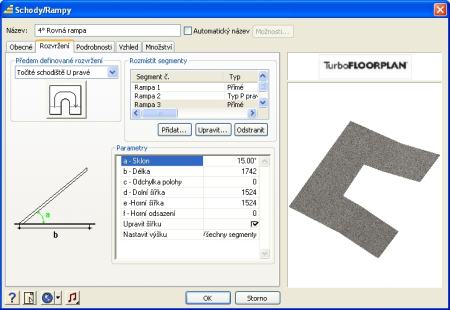Produkty
Podpora
Školy
TurboFLOORPLAN Dům & Interiér & Zahrada Pro CZ
Návrh a vytvoření zahrady a okolí domu - díl 11
Navigace:
přejít na předcházející díl | přejít na následující díl
Díl 11.
V dalším díle našeho seriálu „Jak si navrhnout svůj vysněný dům, interiér, byt a zahradu sám“ se budeme zabývat vložením a úpravou schodiště. Pokud máte dům, nebo jakoukoliv stavbu, která má více pater, budete pravděpodobně potřebovat vložit schodiště.
Každé schodiště by mělo splňovat určité parametry, které jsou určeny normou. My se nyní zmíníme alespoň o těch nejdůležitějších. Později si na konkrétním schodišti ukážeme, kde je možné v programu zmíněné parametry upravit.
Šířka ramene schodiště - nejmenší průchodná šířka schodiště u rodinných domů by měla být minimálně 900 mm.
Podchodná výška – Podchodná výška schodišťového ramene je svislá vzdálenost mezi spojnicí hran schodišťových stupňů. Podchodná výška schodišť v rodinných domech, nebo bytech by neměla být méně než 2100 mm.
Průchodná výška – průchodná výška schodišťového ramene je kolmá vzdálenost mezi spojnicí hran schodišťových stupňů a rovnoběžnou přímkou, vedenou spodním lícem konstrukcí nad výstupní čarou. Průchodná výška nesmí být menší než 1950 mm.
Šířka podesty – průchodná šířka podesty se doporučuje o 100 mm až 200 mm větší, než je průchodná šířka ramen schodiště.
Schodišťové stupně – všechny stupně jednoho ramene schodiště by měly mít stejnou výšku i šířku. Počet stupňů by měl být u všech ramen schodiště stejný. Výšku a šířku schodiště lze stanovit podle tzv. Lehmannova vzorce: 2v + š = 630 mm (v = výška stupně, š = šířka stupně). Optimální výška stupně by měla být mezi 150 mm až 180 mm.
Minimální šířka schodišťového stupně u vřetene nebo zrcadla u zakřiveného schodiště je 130 mm.
Počet stupňů - počet stupňů v jednom rameni musí být větší jak 3 a menší než 18 stupňů. Doporučený počet je 16 stupňů.
Sklon schodiště – sklon schodiště se pohybuje v hodnotách mezi 7° a 45°.
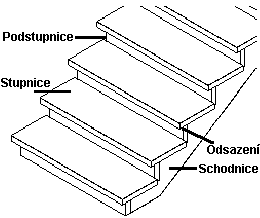
Schody můžete vložit jednoduše, jedním kliknutím myší. Zkontrolujte si, zda máte nastavené správné podlaží, na které chcete schody vkládat. Na záložce „Dům“ klikněte na ikonu „Schodiště/Rampy“. V katalogu vyberte tvar schodů a kliknutím je vložte do výkresu.
A. Vyříznutí otvoru do automaticky vložené podlahy
Automaticky vložená podlaha je podlaha, která byla vytvořena automaticky, při vytvoření domu pomocí průvodce stavitel domu, nebo po vytvoření uzavřeného rozvržení zdí.
Na záložce „Dům“ klikněte na ikonu „Rozdělení místnosti“. Zkontrolujte si, zda máte aktivní podlaží nad podlažím, na kterém jsou schody vložené. Výběrem bodů a klikáním definujte obrys otvoru. Obrys musí mít uzavřený tvar. Po dokončení kreslení se na podlaze zobrazí nakreslený obrys. Přepněte se do 3D pohledu, nebo si vytvořte nový 3D pohled kamery tak, aby byl nakreslený obrys viditelný. Ve 3D pohledu kliknutím obrys vyberte. Stiskněte klávesu „Delete“ (nebo klikněte pravým tlačítkem a zvolte „Odstranit“).
B. Vyříznutí otvoru do manuálně vložené podlahy
Manuálně vložená podlaha je taková, která byla vytvořená pomocí nástrojů Podlaha určená místností, Podlaha určená obvodem nebo Podlaha určená výběrem bodů.
Vyberte povrch podlahy. Klikněte pravým tlačítkem a zvolte „Vyříznout otvor“. Výběrem bodů a klikáním definujte tvar otvoru. Po dokončení kreslení tvaru otvoru klikněte pravým tlačítkem a zvolte „Dokončit“.
Tip č. 1: V případě, že se vám nebude dařit vybrat podlahu ve 2D, můžete podlahu vybrat a otvor nakreslit ve 3D. Nebo v zobrazení 2D plánu klikněte na ikonu filtru zobrazení ve spodní části obrazovky (nebo zvolte „Zobrazit / Filtr zobrazení“). Klikněte na ikonu „filtru“ na řádku „Zdi“. Podlahu nyní bez problémů můžete vybrat, protože výběr zdí byl zakázán.
Každé schodiště musí mít po jedné, nebo obou stranách zábradlí, které slouží jako bezpečnostní prvek. Zábradlí můžete vložit automaticky po obou stranách schodiště, nebo na levou stranu, pravou stranu, nebo na střed schodiště.
Na záložce „Dům“ klikněte na ikonu „Zábradlí“ a zvolte jeden z nabídnutých nástrojů „Zábradlí určené výběrem bodů“, „Zábradlí na schodiště automaticky“, „Zábradlí na schodiště vpravo“, „Zábradlí na schodiště vlevo“ nebo „Zábradlí doprostřed schodiště“.
Zábradlí vložte buď kliknutím kamkoliv do prostoru schodiště (pro nástroj Zábradlí na schodiště automaticky), nebo vybráním spodního a horního bodu zábradlí (pro nástroje Zábradlí na schodiště vpravo, vlevo nebo doprostřed).
Potřebujete-li vytvořit vodorovné zábradlí, použijte nástroj „Zábradlí určené výběrem bodů“. Vodorovné zábradlí můžete například použít při oddělení dvou samostatných částí místností. Zábradlí vytvoříte jednoduše vybráním počátečního a koncového bodu.
Po vložení můžete jako u všech prvků upravit různé vlastnosti. Klikněte pravým tlačítkem na vybrané zábradlí a zvolte „Vlastnosti“. Ve vlastnostech můžete upravit například zobrazení sloupků, rozestup sloupků, styl a rozměry sloupků a další vlastnosti madla a jednotlivých sloupků. Na záložce „Vzhled“ můžete upravit materiály jednotlivých částí zábradlí.
V dalších částech tohoto seriálu si podrobněji popíšeme možnosti úpravy schodiště. Začneme tvarem schodiště. V katalogu naleznete pouze několik základních tvarů schodiště. Větší nabídku různých tvarů schodiště naleznete ve vlastnostech. Schodiště vyberte, klikněte pravým tlačítkem a zvolte „Vlastnosti“. Ve vlastnostech vyberte záložku „Rozvržení“. Po kliknutí na ikonu s grafickým náhledem schodiště se zobrazí okno s nabídkou různých tvarů schodů.
Poznámka č. 1: Vyberete-li v okně (viz níže) volbu „Uživatelské rozvržení“, můžete si sami definovat jednotlivé segmenty schodů a vytvořit tak schodiště libovolného tvaru.
Nyní si podrobněji popíšeme, kde je možné upravit jednotlivé rozměry schodiště. Vysvětlení jednotlivých pojmů a doporučené hodnoty naleznete v úvodu tohoto článku.
A. Výška schodiště
Celkovou výšku schodiště můžete ručně zadat ve vlastnostech (klikněte pravým tlačítkem na vybrané schodiště a zvolte „Vlastnosti“) na záložce „Obecné“. Výšku napište do pole „a – Celková výška“.
B. Šířka schodiště
Jak jsme již psali, nejmenší šířka ramene schodiště by měla být minimálně 900 mm. V TurboFLOORPLANu můžete upravovat zvlášť dolní a horní šířku každého segmentu schodiště.
Ve vlastnostech schodů vyberte záložku „Rozvržení“. V oblasti „Rozmístit segmenty“ vyberte segment schodiště, u kterého chcete šířku upravit. Následně upravte hodnoty v polích „b – Dolní šířka“ a „c – Horní šířka“.
C. Schodišťové stupně
Všechny stupně v jednom rameni schodiště by měly mít stejnou výšku i šířku. Také počet stupňů by měl být u všech ramen schodiště stejný. Výšku a šířku stupně vypočítáme podle vzorce: 2v + š = 630 mm (v = výška stupně, š = šířka stupně).
Příklad č. 1: V případě, že máme výšku zdí 3000 mm, vypočítáme výšku a šířku stupně následovně. Podle doporučení, že optimální výška stupně by měla být mezi 150 mm až 180 mm, vydělíme hodnotu výšky 3000 některou z hodnot mezi 150 až 180 mm. Výsledkem musí být celé číslo. V našem případě bude výška jednoho stupně 150 mm, a budeme mít 20 schodů. Výšku vynásobíme dvakrát a dostaneme hodnotu 300 mm. Šířku schodu vypočítáme tak, že od čísla 630 mm, odečteme dvojnásobnou výšku, tedy hodnotu 300 mm. Šířku jednoho stupně jsme vypočítali na hodnotu 330 mm.
Rozměry a počet schodišťových stupňů můžete upravit ve vlastnostech schodů (klikněte pravým tlačítkem na vybrané schodiště a zvolte „Vlastnosti“) na záložce „Obecné“ (viz obrázek).
Při úpravě těchto hodnot brzy zjistíte, že se některé hodnoty samy změní. Nyní si tyto hodnoty a jejich výpočet popíšeme podrobněji.
a – Celková výška: do tohoto pole můžete napsat požadovanou výšku schodiště, podle nastavené výšky zdi.
Schodišťových stupňů celkem: Počet schodišťových stupňů všech ramen schodiště dohromady. Tato hodnota je ovlivněna, a ovlivňuje, hodnotami v polích „b – Výška podstupnice“ a „Maximum podstupnice“.
b – Výška podstupnice: Tuto hodnotu není možné zadat ručně. Hodnota je vypočítána z polí „a – Celková výška“ a „Schodišťových stupňů celkem“. Konkrétně „výšku podstupnice“ vypočítáte tak, když „celkovou výšku“ vydělíte „počtem schodišťových stupňů“.
c- Výpočtová šířka stupnice: Do tohoto pole můžete zadat hodnotu šířky podstupnice. Minimální šířka stupnice je v programu omezena na „230 mm“. Aby bylo možné po schodech pohodlně chodit.
Maximum podstupnice: Tato hodnota ovlivňuje maximální možnou „výšku podstupnice“. Hodnota, kterou v tomto poli zadáte, určuje maximální možnou hodnotu v poli „b – Výška podstupnice“ (která je vypočítána z „celkové výšky“ a „počtu schodišťových stupňů“).
Příklad č. 2: Nyní si výše popsané vazby ukážeme na konkrétním schodišti. Do výkresu si vložte schody „914mm Široké rovné schodiště, zubovitě vyřezané schodnice“ ze skupiny „Rovná schodiště“. Do pole „a – Celková výška“ zadáme hodnotu „3000“. „Maximum podstupnice“ si stanovíme na „190“. Hodnota v poli „Schodišťových stupňů celkem“ se automaticky upravila na „16“. „Výška podstupnice“ se nastavila na hodnotu „187“. My bychom ale chtěli mít výšku podstupnice 150 mm. Jelikož hodnotu výšky podstupnice nemůžeme zadat přímo, musíme upravit počet schodišťových stupňů. Z předchozího příkladu víme, že nám vyšlo, že při výšce schodiště 3000 mm bychom měli mít 20 schodišťových stupňů. Hodnotu „20“ zadáme do pole „Schodišťových stupňů celkem“. Nyní máme v poli „b – Výška podstupnice“ požadovanou hodnotu „150“.
D. Podesta
Průchodná šířka podesty se doporučuje o 100 mm až 200 mm větší, než je průchodná šířka ramen schodiště. Rozměry podesty je možné upravit ve vlastnostech schodiště (klikněte pravým tlačítkem na vybrané schodiště a zvolte „Vlastnosti“).
Ve vlastnostech schodů vyberte záložku „Rozvržení“. V oblasti „Rozmístit segmenty“ vyberte segment „Podesta“. Následně můžete upravit rozměry podesty (viz obrázek).
Poznámka č. 1: Úprava tloušťky podesty. Tloušťku podesty můžete upravit ve vlastnostech na záložce „Podrobnosti“. Více viz část „Úprava rozměrů stupnice, schodnice a podesty“.
E. Úprava rozměrů stupnice, schodnice a podesty
Na záložce „Podrobnosti“ můžete upravit další parametry částí schodiště, jako jsou stupnice, schodnice a podesta. Podle grafického zobrazení zadejte požadované rozměry. Upravit můžete například tloušťku, šířku, odsazení a další podrobnosti.
V TurboFLOORPLANu můžete vytvářet schody z různých materiálů a barev. Materiály můžete přiřadit buď na celé schodiště, nebo můžete přiřadit různé materiály jednotlivým částem schodiště.
A. Úprava materiálů pomocí materiálového štětce
V jakémkoliv 3D pohledu kamery klikněte na ikonu „Materiálový štětec“ (Úpravy / Materiálový štětec) v levé části libovolné horní záložky. V seznamu můžete vybírat z široké nabídky materiálů. Po vybrání požadovaného materiálu klikáním na příslušné povrchy materiál přiřaďte.
B. Úprava materiálů ve vlastnostech schodiště
V případě, že některé části schodiště (nebo jiných prvků) nejsou ve 3D pohledu viditelné, a není možné změnit jejich materiál pomocí materiálového štětce, můžete materiály jednotlivých částí schodů změnit ve vlastnostech prvku (klikněte pravým tlačítkem na vybrané schodiště a zvolte „Vlastnosti“). Ve vlastnostech vyberte záložku „Vzhled“. Zde můžete vybírat materiál jednotlivých částí schodů.
Úpravou vlastností a vzhledu schodiště, zábradlí a dalších prvků můžete během pár minut zcela změnit vzhled navrženého interiéru (viz obrázky níže).
Rampu můžete vložit stejným způsobem, jako schody. Na záložce „Dům“ klikněte na ikonu „Schodiště/Rampy“. V panelu katalogu na pravé straně vyberte skupinu „Rampy“.
Po vložení můžete ve vlastnostech rampy upravit různé parametry, například rozvržení rampy, výšku, sklon, šířku, tloušťku rampy a další vlastnosti.
Za tým ŠPINAR – software s.r.o. Vám přejeme hodně úspěchů při práci s programem TurboFLOORPLAN Dům & Interiér & Zahrada.
Navigace:
přejít na předcházející díl | přejít na následující díl
přejít na předcházející díl | přejít na následující díl
Díl 11.
Návrh schodiště!
Návrh a úprava schodiště
V dalším díle našeho seriálu „Jak si navrhnout svůj vysněný dům, interiér, byt a zahradu sám“ se budeme zabývat vložením a úpravou schodiště. Pokud máte dům, nebo jakoukoliv stavbu, která má více pater, budete pravděpodobně potřebovat vložit schodiště.
1. Základní parametry schodiště
Každé schodiště by mělo splňovat určité parametry, které jsou určeny normou. My se nyní zmíníme alespoň o těch nejdůležitějších. Později si na konkrétním schodišti ukážeme, kde je možné v programu zmíněné parametry upravit.
Šířka ramene schodiště - nejmenší průchodná šířka schodiště u rodinných domů by měla být minimálně 900 mm.
Podchodná výška – Podchodná výška schodišťového ramene je svislá vzdálenost mezi spojnicí hran schodišťových stupňů. Podchodná výška schodišť v rodinných domech, nebo bytech by neměla být méně než 2100 mm.
Průchodná výška – průchodná výška schodišťového ramene je kolmá vzdálenost mezi spojnicí hran schodišťových stupňů a rovnoběžnou přímkou, vedenou spodním lícem konstrukcí nad výstupní čarou. Průchodná výška nesmí být menší než 1950 mm.
Šířka podesty – průchodná šířka podesty se doporučuje o 100 mm až 200 mm větší, než je průchodná šířka ramen schodiště.
Schodišťové stupně – všechny stupně jednoho ramene schodiště by měly mít stejnou výšku i šířku. Počet stupňů by měl být u všech ramen schodiště stejný. Výšku a šířku schodiště lze stanovit podle tzv. Lehmannova vzorce: 2v + š = 630 mm (v = výška stupně, š = šířka stupně). Optimální výška stupně by měla být mezi 150 mm až 180 mm.
Minimální šířka schodišťového stupně u vřetene nebo zrcadla u zakřiveného schodiště je 130 mm.
Počet stupňů - počet stupňů v jednom rameni musí být větší jak 3 a menší než 18 stupňů. Doporučený počet je 16 stupňů.
Sklon schodiště – sklon schodiště se pohybuje v hodnotách mezi 7° a 45°.
2. Části schodiště
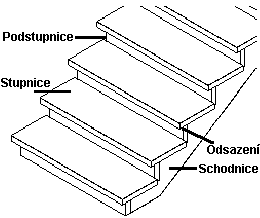
3. Vložení schodiště
Schody můžete vložit jednoduše, jedním kliknutím myší. Zkontrolujte si, zda máte nastavené správné podlaží, na které chcete schody vkládat. Na záložce „Dům“ klikněte na ikonu „Schodiště/Rampy“. V katalogu vyberte tvar schodů a kliknutím je vložte do výkresu.
4. Vyříznutí otvoru do podlahy
A. Vyříznutí otvoru do automaticky vložené podlahy
Automaticky vložená podlaha je podlaha, která byla vytvořena automaticky, při vytvoření domu pomocí průvodce stavitel domu, nebo po vytvoření uzavřeného rozvržení zdí.
Na záložce „Dům“ klikněte na ikonu „Rozdělení místnosti“. Zkontrolujte si, zda máte aktivní podlaží nad podlažím, na kterém jsou schody vložené. Výběrem bodů a klikáním definujte obrys otvoru. Obrys musí mít uzavřený tvar. Po dokončení kreslení se na podlaze zobrazí nakreslený obrys. Přepněte se do 3D pohledu, nebo si vytvořte nový 3D pohled kamery tak, aby byl nakreslený obrys viditelný. Ve 3D pohledu kliknutím obrys vyberte. Stiskněte klávesu „Delete“ (nebo klikněte pravým tlačítkem a zvolte „Odstranit“).
B. Vyříznutí otvoru do manuálně vložené podlahy
Manuálně vložená podlaha je taková, která byla vytvořená pomocí nástrojů Podlaha určená místností, Podlaha určená obvodem nebo Podlaha určená výběrem bodů.
Vyberte povrch podlahy. Klikněte pravým tlačítkem a zvolte „Vyříznout otvor“. Výběrem bodů a klikáním definujte tvar otvoru. Po dokončení kreslení tvaru otvoru klikněte pravým tlačítkem a zvolte „Dokončit“.
Tip č. 1: V případě, že se vám nebude dařit vybrat podlahu ve 2D, můžete podlahu vybrat a otvor nakreslit ve 3D. Nebo v zobrazení 2D plánu klikněte na ikonu filtru zobrazení ve spodní části obrazovky (nebo zvolte „Zobrazit / Filtr zobrazení“). Klikněte na ikonu „filtru“ na řádku „Zdi“. Podlahu nyní bez problémů můžete vybrat, protože výběr zdí byl zakázán.
5. Vložení zábradlí
Každé schodiště musí mít po jedné, nebo obou stranách zábradlí, které slouží jako bezpečnostní prvek. Zábradlí můžete vložit automaticky po obou stranách schodiště, nebo na levou stranu, pravou stranu, nebo na střed schodiště.
Na záložce „Dům“ klikněte na ikonu „Zábradlí“ a zvolte jeden z nabídnutých nástrojů „Zábradlí určené výběrem bodů“, „Zábradlí na schodiště automaticky“, „Zábradlí na schodiště vpravo“, „Zábradlí na schodiště vlevo“ nebo „Zábradlí doprostřed schodiště“.
Zábradlí vložte buď kliknutím kamkoliv do prostoru schodiště (pro nástroj Zábradlí na schodiště automaticky), nebo vybráním spodního a horního bodu zábradlí (pro nástroje Zábradlí na schodiště vpravo, vlevo nebo doprostřed).
6. Vytvoření vodorovného zábradlí
Potřebujete-li vytvořit vodorovné zábradlí, použijte nástroj „Zábradlí určené výběrem bodů“. Vodorovné zábradlí můžete například použít při oddělení dvou samostatných částí místností. Zábradlí vytvoříte jednoduše vybráním počátečního a koncového bodu.
7. Úprava vlastností zábradlí
Po vložení můžete jako u všech prvků upravit různé vlastnosti. Klikněte pravým tlačítkem na vybrané zábradlí a zvolte „Vlastnosti“. Ve vlastnostech můžete upravit například zobrazení sloupků, rozestup sloupků, styl a rozměry sloupků a další vlastnosti madla a jednotlivých sloupků. Na záložce „Vzhled“ můžete upravit materiály jednotlivých částí zábradlí.
8. Úprava tvaru schodiště
V dalších částech tohoto seriálu si podrobněji popíšeme možnosti úpravy schodiště. Začneme tvarem schodiště. V katalogu naleznete pouze několik základních tvarů schodiště. Větší nabídku různých tvarů schodiště naleznete ve vlastnostech. Schodiště vyberte, klikněte pravým tlačítkem a zvolte „Vlastnosti“. Ve vlastnostech vyberte záložku „Rozvržení“. Po kliknutí na ikonu s grafickým náhledem schodiště se zobrazí okno s nabídkou různých tvarů schodů.
Poznámka č. 1: Vyberete-li v okně (viz níže) volbu „Uživatelské rozvržení“, můžete si sami definovat jednotlivé segmenty schodů a vytvořit tak schodiště libovolného tvaru.
9. Úprava velikosti schodiště
Nyní si podrobněji popíšeme, kde je možné upravit jednotlivé rozměry schodiště. Vysvětlení jednotlivých pojmů a doporučené hodnoty naleznete v úvodu tohoto článku.
A. Výška schodiště
Celkovou výšku schodiště můžete ručně zadat ve vlastnostech (klikněte pravým tlačítkem na vybrané schodiště a zvolte „Vlastnosti“) na záložce „Obecné“. Výšku napište do pole „a – Celková výška“.
B. Šířka schodiště
Jak jsme již psali, nejmenší šířka ramene schodiště by měla být minimálně 900 mm. V TurboFLOORPLANu můžete upravovat zvlášť dolní a horní šířku každého segmentu schodiště.
Ve vlastnostech schodů vyberte záložku „Rozvržení“. V oblasti „Rozmístit segmenty“ vyberte segment schodiště, u kterého chcete šířku upravit. Následně upravte hodnoty v polích „b – Dolní šířka“ a „c – Horní šířka“.
C. Schodišťové stupně
Všechny stupně v jednom rameni schodiště by měly mít stejnou výšku i šířku. Také počet stupňů by měl být u všech ramen schodiště stejný. Výšku a šířku stupně vypočítáme podle vzorce: 2v + š = 630 mm (v = výška stupně, š = šířka stupně).
Příklad č. 1: V případě, že máme výšku zdí 3000 mm, vypočítáme výšku a šířku stupně následovně. Podle doporučení, že optimální výška stupně by měla být mezi 150 mm až 180 mm, vydělíme hodnotu výšky 3000 některou z hodnot mezi 150 až 180 mm. Výsledkem musí být celé číslo. V našem případě bude výška jednoho stupně 150 mm, a budeme mít 20 schodů. Výšku vynásobíme dvakrát a dostaneme hodnotu 300 mm. Šířku schodu vypočítáme tak, že od čísla 630 mm, odečteme dvojnásobnou výšku, tedy hodnotu 300 mm. Šířku jednoho stupně jsme vypočítali na hodnotu 330 mm.
Rozměry a počet schodišťových stupňů můžete upravit ve vlastnostech schodů (klikněte pravým tlačítkem na vybrané schodiště a zvolte „Vlastnosti“) na záložce „Obecné“ (viz obrázek).
Při úpravě těchto hodnot brzy zjistíte, že se některé hodnoty samy změní. Nyní si tyto hodnoty a jejich výpočet popíšeme podrobněji.
a – Celková výška: do tohoto pole můžete napsat požadovanou výšku schodiště, podle nastavené výšky zdi.
Schodišťových stupňů celkem: Počet schodišťových stupňů všech ramen schodiště dohromady. Tato hodnota je ovlivněna, a ovlivňuje, hodnotami v polích „b – Výška podstupnice“ a „Maximum podstupnice“.
b – Výška podstupnice: Tuto hodnotu není možné zadat ručně. Hodnota je vypočítána z polí „a – Celková výška“ a „Schodišťových stupňů celkem“. Konkrétně „výšku podstupnice“ vypočítáte tak, když „celkovou výšku“ vydělíte „počtem schodišťových stupňů“.
c- Výpočtová šířka stupnice: Do tohoto pole můžete zadat hodnotu šířky podstupnice. Minimální šířka stupnice je v programu omezena na „230 mm“. Aby bylo možné po schodech pohodlně chodit.
Maximum podstupnice: Tato hodnota ovlivňuje maximální možnou „výšku podstupnice“. Hodnota, kterou v tomto poli zadáte, určuje maximální možnou hodnotu v poli „b – Výška podstupnice“ (která je vypočítána z „celkové výšky“ a „počtu schodišťových stupňů“).
Příklad č. 2: Nyní si výše popsané vazby ukážeme na konkrétním schodišti. Do výkresu si vložte schody „914mm Široké rovné schodiště, zubovitě vyřezané schodnice“ ze skupiny „Rovná schodiště“. Do pole „a – Celková výška“ zadáme hodnotu „3000“. „Maximum podstupnice“ si stanovíme na „190“. Hodnota v poli „Schodišťových stupňů celkem“ se automaticky upravila na „16“. „Výška podstupnice“ se nastavila na hodnotu „187“. My bychom ale chtěli mít výšku podstupnice 150 mm. Jelikož hodnotu výšky podstupnice nemůžeme zadat přímo, musíme upravit počet schodišťových stupňů. Z předchozího příkladu víme, že nám vyšlo, že při výšce schodiště 3000 mm bychom měli mít 20 schodišťových stupňů. Hodnotu „20“ zadáme do pole „Schodišťových stupňů celkem“. Nyní máme v poli „b – Výška podstupnice“ požadovanou hodnotu „150“.
D. Podesta
Průchodná šířka podesty se doporučuje o 100 mm až 200 mm větší, než je průchodná šířka ramen schodiště. Rozměry podesty je možné upravit ve vlastnostech schodiště (klikněte pravým tlačítkem na vybrané schodiště a zvolte „Vlastnosti“).
Ve vlastnostech schodů vyberte záložku „Rozvržení“. V oblasti „Rozmístit segmenty“ vyberte segment „Podesta“. Následně můžete upravit rozměry podesty (viz obrázek).
Poznámka č. 1: Úprava tloušťky podesty. Tloušťku podesty můžete upravit ve vlastnostech na záložce „Podrobnosti“. Více viz část „Úprava rozměrů stupnice, schodnice a podesty“.
E. Úprava rozměrů stupnice, schodnice a podesty
Na záložce „Podrobnosti“ můžete upravit další parametry částí schodiště, jako jsou stupnice, schodnice a podesta. Podle grafického zobrazení zadejte požadované rozměry. Upravit můžete například tloušťku, šířku, odsazení a další podrobnosti.
10. Úprava vzhledu schodiště
V TurboFLOORPLANu můžete vytvářet schody z různých materiálů a barev. Materiály můžete přiřadit buď na celé schodiště, nebo můžete přiřadit různé materiály jednotlivým částem schodiště.
A. Úprava materiálů pomocí materiálového štětce
V jakémkoliv 3D pohledu kamery klikněte na ikonu „Materiálový štětec“ (Úpravy / Materiálový štětec) v levé části libovolné horní záložky. V seznamu můžete vybírat z široké nabídky materiálů. Po vybrání požadovaného materiálu klikáním na příslušné povrchy materiál přiřaďte.
B. Úprava materiálů ve vlastnostech schodiště
V případě, že některé části schodiště (nebo jiných prvků) nejsou ve 3D pohledu viditelné, a není možné změnit jejich materiál pomocí materiálového štětce, můžete materiály jednotlivých částí schodů změnit ve vlastnostech prvku (klikněte pravým tlačítkem na vybrané schodiště a zvolte „Vlastnosti“). Ve vlastnostech vyberte záložku „Vzhled“. Zde můžete vybírat materiál jednotlivých částí schodů.
Úpravou vlastností a vzhledu schodiště, zábradlí a dalších prvků můžete během pár minut zcela změnit vzhled navrženého interiéru (viz obrázky níže).
11. Vložení rampy
Rampu můžete vložit stejným způsobem, jako schody. Na záložce „Dům“ klikněte na ikonu „Schodiště/Rampy“. V panelu katalogu na pravé straně vyberte skupinu „Rampy“.
Po vložení můžete ve vlastnostech rampy upravit různé parametry, například rozvržení rampy, výšku, sklon, šířku, tloušťku rampy a další vlastnosti.
Za tým ŠPINAR – software s.r.o. Vám přejeme hodně úspěchů při práci s programem TurboFLOORPLAN Dům & Interiér & Zahrada.
Navigace:
přejít na předcházející díl | přejít na následující díl
www.turbocad.cz
www.turbofloorplan.cz
www.daex.cz
www.doublecad.cz
www.orgchart.cz
www.navrhnidum.cz
www.e-symboly.cz